Zum schnellen Einfügen einer einfachen Tabelle klicken Sie auf Einfügen > Tabelle, und bewegen Sie den Cursor über das Raster, bis die gewünschte Anzahl von Zeilen und Spalten hervorgehoben wird.
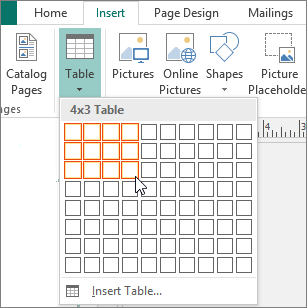
Klicken Sie, und die Tabelle wird in Ihrer Publikation angezeigt. Wenn Sie Anpassungen vornehmen müssen, können Sie das Kontextmenü verwenden, um Tabellenzeilen oder -spalten hinzuzufügen oder zu löschen.
Wenn Sie innerhalb der Tabelle klicken, werden die Tabellentools angezeigt.
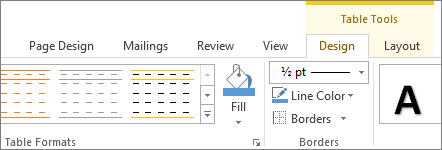
Verwenden Sie Tabellentools, um unterschiedliche Farben, Tabellenformatvorlagen zuwählen, einer Tabelle einen Rahmen hinzuzufügen oder Rahmen aus einer Tabelle zu entfernen.
Hinweis: Wenn Sie eine Tabelle mit mehr als 10 Spalten und acht Zeilen einfügen möchten, klicken Sie auf > Tabelle einfügen > Tabelle einfügen,und legen Sie dann im Dialogfeld Tabelle erstellen die Anzahl der Spalten und Zeilen an, die Sie verwenden möchten.










